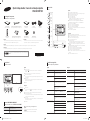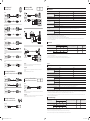Issues Solutions
The screen keeps switching on
and off.
Check the cable connection between the product and PC,
and ensure the connection is secure.
No Signal
is displayed on the
screen.
Check that the product is connected correctly with a cable.
Check that the device connected to the product is
powered on.
Not Optimum Mode
is
displayed.
This message is displayed when a signal from the graphics
card exceeds the product’s maximum resolution and
frequency.
Refer to the Standard Signal Mode Table and set the
maximum resolution and frequency according to the
product specifications.
White does not really look
white.
Go to
Picture
and adjust the
White Balance
settings.
The volume is too low.
Adjust the volume.
If the volume is still low after turning it up to the maximum
level, adjust the volume on your PC sound card or software
program.
The remote control does not
work.
Make sure that the batteries are correctly in place (+/-).
Check if the batteries are flat.
Check for power failure.
Make sure that the power cord is connected.
Check for any special lighting or neon signs switched on in
the vicinity.
Problemas Soluções
A tela fica ligando e desligando.
Verifique a conexão do cabo entre o produto e o PC.
Certifique-se também de que a conexão esteja protegida.
Sem Sinal
é exibido na tela. Verifique se o produto está conectado corretamente com
um cabo.
Verifique se o dispositivo conectado ao produto está
ligado.
Modo Não Optimizado
é
exibido.
Esta mensagem é exibida quando um sinal da placa gráfica
ultrapassa a resolução e a frequência máxima do produto.
Consulte a tabela de modo de sinal padrão e defina
a resolução e frequência máximas de acordo com as
especificações do produto.
O branco não se parece com
branco.
Vá para
Imagem
e ajuste as configurações de
Estabilidade de Branco
.
O volume está muito baixo. Ajustar o volume.
Se o volume ainda estiver baixo depois de defini-lo para o
nível máximo, ajuste o volume na placa de som do seu PC
ou no programa de software.
O controle remoto não
funciona.
Verifique se as baterias foram inseridas corretamente (+/-).
Verifique se as baterias estão carregadas.
Verifique se houve falha de energia.
Verifique se o cabo de energia está conectado.
Verifique se há raios ou painéis em neon na vizinhança.
Troubleshooting Guide
Guia de solução de problemas
Reverse Side
Verso
English Português
RGB IN RJ45DP OUT
DVI IN /
MAGICINFO IN
RGB / DVI /
HDMI /
AUDIO IN
HDMI IN
AUDIO OUT
RS232C OUT
RS232C IN
USB
SD CARD
DP IN
IR /
AMBIENT
SENSOR IN
IR
OUT
(5V, 1.5A)
0 ! @ #
1
2
3
4
5
6
7
8
9
English
1
Connects to MDC using an RS232C adapter.
2
Supplies power to the external sensor board or receives the light sensor signal.
3
Receives sound from a PC via an audio cable.
4
Connects to the audio of a source device.
5
Connect to an SD memory card.
6
Connect to a USB memory device.
- The USB ports on the product accept a maximum constant current of 1.5 A.
If the maximum value is exceeded, USB ports may not work.
7
DVI IN: Connects to a source device using a DVI cable or HDMI-DVI cable.
MAGICINFO IN: To use MagicInfo, make sure to connect the DP-DVI cable.
8
Connects to a PC using a DP cable.
9
Connects to a source device using an HDMI cable.
0
Connects to a source device using a D-SUB cable.
!
Connects to another product using a DP cable.
@
Receives the remote control signal via the external sensor board and outputs the
signal via LOOP OUT.
#
Connects to MDC using a LAN cable.
Português
1
Conecta-se ao MDC usando um adaptador RS232C.
2
Fornece alimentação para a placa do sensor externo ou recebe o sinal do sensor de luz.
3
Recebe o som de um PC via um cabo de áudio.
4
Conecta-se ao áudio de um dispositivo de origem.
5
Conecte a um cartão de memória SD.
6
Conecta-se a um pen drive.
- As portas USB no produto aceitam uma corrente máxima constante de 1,5 A.
Se o valor máximo for excedido, as portas USB poderão não funcionar.
7
DVI IN: Conecta-se a um dispositivo de origem usando um cabo DVI ou um cabo
HDMI-DVI.
MAGICINFO IN: Para utilizar o MagicInfo, certique-se de conectar o cabo DP-DVI.
8
Conecta-se a um PC usando um cabo DP.
9
Conecta-se a um dispositivo de origem usando um cabo HDMI.
0
Conecta-se a um dispositivo de origem usando um cabo D-SUB.
!
Conecta-se a um outro produto usando um cabo DP.
@
Recebe o sinal do controle remoto via a placa do sensor externo e envia o sinal via
LOOP OUT.
#
Conecta-se ao MDC usando um cabo LAN.
The terms HDMI and HDMI High-Definition Multimedia Interface, and the HDMI Logo are
trademarks or registered trademarks of HDMI Licensing LLC in the United States and other
countries.
English
The color and the appearance may differ depending on the product, and the specifications are subject to change without prior notice to improve the performance.
Português
A cor e a aparência pode diferir no produto, e as especificações estão sujeitas a alteração sem prévia notificação para aprimorar o desempenho.
BN68-05860J-00
English
1
Power on the product.
If you press the
button
when the product is turned on, the control menu will be
displayed.
2
Move to the upper or lower menu. You can also adjust the value of an option.
3
Move to the left or right menu.
- You can adjust the volume by moving the panel key left or right when the control menu
is not displayed.
4
Remote sensor
Press a button on the remote control pointing at the sensor on the front of the product to
perform the corresponding function.
5
Speaker
Português
1
Ligar o produto.
Se você pressionar o botão quando o produto for ligado, o menu de controle será
exibido.
2
Vá ao menu superior ou inferior. Você também pode ajustar o valor de uma opção.
3
Vá ao menu esquerdo ou direito.
- Você pode ajustar o volume movendo a tecla do painel para a direita ou para a esquerda
quando o menu de controle não for exibido.
4
Sensor remoto
Pressione um botão no controle remoto apontado para o sensor na face do produto para
executar a função correspondente.
5
Alto-falante
Country
País
Customer Care Center
Centro de atendimento ao cliente
BRAZIL
0800-124-421 (Demais cidades e regiões)
4004-0000 (Capitais e grandes centros)
Web site: www.samsung.com/displaysolutions
English
- Download the user manual from the website for further details.
Português
- Baixe o manual do usuário no site para obter mais detalhes.
English
- Contact the vendor where you purchased the product if any components are missing.
- The appearance of the components may dier from the images shown.
Português
-
Entre em contato com o fornecedor onde você adquiriu o produto se houver qualquer componente faltando.
- A aparência dos componentes pode ser diferente das imagens mostradas.
Quick setup guide
Guia de instalação rápida
Warranty card (Not available in some locations)
Cartão de garantia (Não disponível em alguns locais)
Regulatory guide
Guia regulatório
Power cord
Cabo de alimentação
D-SUB cable
Cabo D-SUB
Remote Control
Controle remoto
Batteries (Not available in some locations)
Baterias (Não disponíveis em alguns locais)
RS232C(IN) adapter
Adaptador RS232C(IN)
Holder-Ring (4EA)
Anel de suporte (4EA)
Checking the Components
Vericando os componentes
Control Panel
Painel de controle
Contact SAMSUNG WORLD WIDE
Entre em contato com a SAMSUNG WORLDWIDE
Quick Setup Guide / Guia de instalação rápida
DM65D DM75D
[DMD65~75-QSG-Brazil]BN68-05860J-00.indd 1 2014-12-16 4:33:42

Specications
Especicações
Model Name DM65D DM75D
Panel
Size 65 CLASS (64.5 inches / 163 cm) 75 CLASS (74.5 inches / 189 cm)
Display area
1428.48 mm (H) x 803.52 mm (V) / 56.24 inches (H) x 31.63 inches (V) 1650.24 mm (H) x 928.26 mm (V) / 64.97 inches (H) x 36.55 inches (V)
Dimensions (W x H x D)
1467.4 x 848.0 x 56.2 mm / 57.77 x 33.39 x 2.21 inches 1676.2 x 959.5 x 88.4 mm / 65.99 x 37.78 x 3.48 inches
Weight (without stand) 27.4 kg / 60.41 Ibs 34.1 kg / 75.17 Ibs
Synchronization
Horizontal Frequency 30 - 81 kHz
Vertical Frequency 48 - 75 Hz
Resolution
Optimum Resolution 1920 x 1080 @ 60 Hz
Maximum Resolution 1920 x 1080 @ 60 Hz
Power Supply
AC 100 to 240 VAC (+/- 10%), 60 / 50 Hz ± 3 Hz
Refer to the label at the back of the product as the standard voltage can vary in different countries.
Environmental considerations
Operating Temperature: 32˚F - 104˚F (0˚C - 40˚C) / Humidity: 10% - 80%, non-condensing
Storage Temperature: -4˚F - 113˚F (-20˚C - 45˚C) / Humidity: 5 % - 95%, non-condensing
- Plug-and-Play
This monitor can be installed and used with any Plug-and-Play compatible systems.
Two-way data exchange between the monitor and PC system optimizes the monitor settings.
Monitor installation takes place automatically. However, you can customize the installation settings if desired.
- Due to the nature of the manufacturing of this product, approximately 1 pixel per million (1ppm) may appear brighter or darker on the panel. This does not aect product performance.
- This device is a Class A digital apparatus.
Nome do modelo DM65D DM75D
Painel
Tamanho Classe 65 (64.5 polegadas / 163 cm) Classe 75 (74.5 polegadas / 189 cm)
Área de exibição
1428.48 mm (H) x 803.52 mm (V) 1650.24 mm (H) x 928.26 mm (V)
Dimensões (L x A x P)
1467.4 x 848.0 x 56.2 mm 1676.2 x 959.5 x 88.4 mm
Peso (sem o suporte) 27.4 kg 34.1 kg
Sincronização
Frequência horizontal 30 - 81 kHz
Frequência vertical 48 - 75 Hz
Resolução
Resolução ideal 1920 x 1080 @ 60 Hz
Resolução máxima 1920 x 1080 @ 60 Hz
Fornecimento de energia
AC 100 para 240 VAC (+/- 10%), 60 / 50Hz ± 3Hz
Consulte o rótulo na parte traseira do produto. A voltagem pode variar dependendo do país.
Considerações ambientais
Operacional Temperatura : 0 °C - 40 °C (32 °F - 104 °F) / Umidade : 10% - 80%, sem condensação
Armazenamento Temperatura : -20 °C - 45 °C (-4 °F - 113 °F) / Umidade : 5% - 95%, sem condensação
- Plug-and-Play
Este monitor pode ser instalado e usado com qualquer sistema compatível com Plug-and-Play. A troca de dados de duas vias entre o sistema do monitor e do PC otimiza as congurações do monitor.
A instalação do monitor é realizada automaticamente. No entanto, você pode personalizar as congurações e instalação se desejar.
- Devido à natureza da fabricação deste produto, aproximadamente 1 pixel por milhão (1 ppm) poderá parecer mais claro ou mais escuro no painel. Isso não afeta o desempenho do produto.
- Este dispositivo é um equipamento digital classe A.
PowerSaver
Connecting to MDC
Conectando-se ao MDC
Connecting to a PC
Conectando ao PC
Economia de energia
Connecting an External Monitor
Conectando um monitor externo
Connecting to an Audio System
Conectando a um sistema de áudio
Connecting to a Video Device
Conectando a um dispositivo de vídeo
PowerSaver
Normal Operation
Power saving mode
(SOG Signal : Not Support the DPM Mode)
Power o
Power o
(Power Switch)
Rating
Typical
Max
Power Indicator Off Blinking On Off
Power Consumption
DM65D 240 W
200 W 264 W
0.5 W 0.5 W 0 W
DM75D 280 W 233 W 308 W
- The displayed power consumption level can vary in dierent operating conditions or when settings are changed.
- SOG (Sync On Green) is not supported.
- To reduce the power consumption to 0, turn o the switch at the back or disconnect the power cord.
Disconnect the power cable if you will not be using the product for an extended period of time (during vacation, etc.).
Economia de energia
Operação normal
Modo de economia de energia
(Sinal SOG : Sem suporte para o modo DPM)
Desligado
Desligado
(Chave de alimentação)
Taxa
Típico
Máx.
Indicador de energia Desativar Piscando Ligado Desativar
Consumo de energia
DM65D 240 W
200 W 264 W
0.5 W 0.5 W 0 W
DM75D 280 W 233 W 308 W
- O nível de consumo de energia exibido pode varias dependendo das condições ou quando as congurações forem alteradas.
- Não há suporte para sincronização em verde (SOG, Sync On Green).
- Para reduzir o consumo de energia para 0, desligue a chave na parte posterior ou desconecte o cabo de energia.
Desconecte o cabo de energia se não for usar o produto por um determinado período de tempo (durante as férias, etc.).
English
For details on how to use the MDC program, refer to Help after installing the program.
The MDC program is available on the website.
Português
Para detalhes sobre como usar o programa MDC, consulte a Ajuda após a instalação do
programa.
O programa MDC está disponível no site da web.
AUDIO OUT
RGB IN
RGB / DVI / HDMI / AUDIO IN
DVI IN / MAGICINFO IN
RGB / DVI / HDMI / AUDIO IN
HDMI IN
RGB / DVI / HDMI / AUDIO IN
HDMI IN
DP IN
HDMI IN
RGB / DVI / HDMI / AUDIO IN
HDMI IN
Português
English
English
To use old and new models together, first contact the dealer the product was purchased from
to check if they are compatible.
Português
Para utilizar modelos novos e antigos juntos, primeiro entre em contato com o revendedor onde
o produto foi adquirido para saber se eles são compatíveis.
DP OUT
[DMD65~75-QSG-Brazil]BN68-05860J-00.indd 2 2014-12-16 4:33:43
-
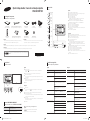 1
1
-
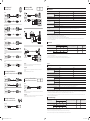 2
2